Nhấn chuột trái vào dấu + để xem chi tiết
– Nếu mua về đưa vào sử dụng ngay, không phải qua lắp đặt, chạy thử, ghi:
Nợ TK 211: Tài sản cố định hữu hình
Có các TK 111, 112, 331,… (chi phí mua, vận chuyển, bốc dỡ…)
Đồng thời, ghi:
Có TK 014 – Phí được khấu trừ, để lại (chi phí mua, vận chuyển, bốc dỡ…)
Đồng thời, ghi:
Nợ TK 3373: Tạm thu phí, lệ phí
Có 36631: Giá trị còn lại của TSCĐ (Phí được khấu trừ, để lại)
– Nếu mua TSCĐ phải qua lắp đặt, chạy thử, ghi:
Nợ TK 241 – XDCB dở dang (2411)
Có các TK 111, 112, 331… (chi phí mua, lắp đăt, chạy thử,…)
Đồng thời, ghi:
Có TK 014 – Phí được khấu trừ, để lại (chi phí mua, lắp đặt, chạy thử…)
– Khi lắp đặt, chạy thử xong, bàn giao TSCĐ đưa vào sử dụng, ghi:
Nợ TK 211 – TSCĐ hữu hình
Có TK 241 – XDCB dở dang (2411)
Đồng thời, ghi:
Nợ TK 3373: Tạm thu phí, lệ phí
Có TK 36631: Giá trị còn lại của TSCĐ (Phí được khấu trừ, để lại)
Bước 1: Nhập thông tin chi tiết của TSCĐ vào phần mềm MISA QLTS
Xem hướng dẫn Khai báo TSCĐ tại đây.
Xem hướng dẫn Ghi tăng TSCĐ tại đây.
Bước 2: Kết nối MISA Mimosa Online với MISA QLTS để lấy số liệu hạch toán tăng TSCĐ
1. Thiết lập kết nối với MISA QLTS. Xem hướng dẫn chi tiết tại đây.
2. Thực hiện đối chiếu nguồn trên Mimosa Online với MISA QLTS:
- Vào phân hệ Tài sản cố định, nhấn Đối chiếu nguồn.
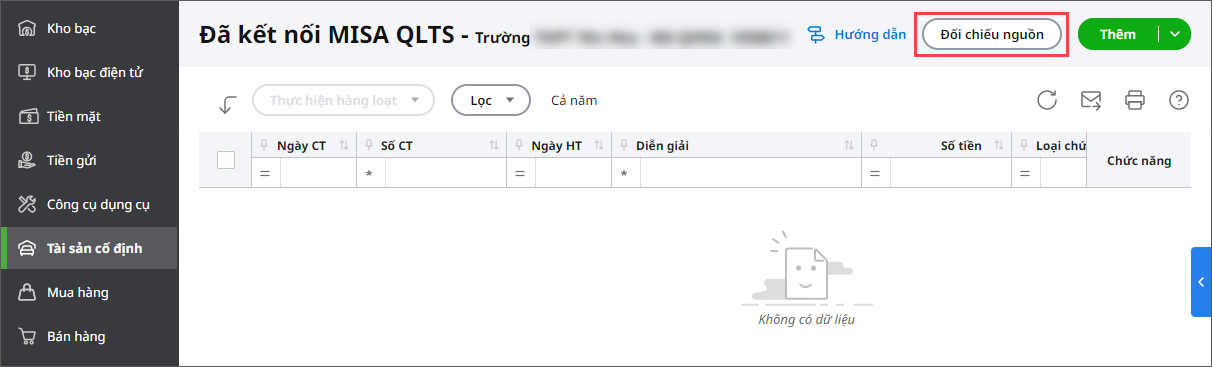
- Hệ thống tự động ghép nguồn kinh phí trên QLTS với nguồn kinh phí trên Mimosa. Nếu hệ thống không ghép được nguồn hoặc ghép chưa đúng thì anh/chị có thể tự chọn lại nguồn cho chính xác nhất.
- Nhấn Thực hiện.
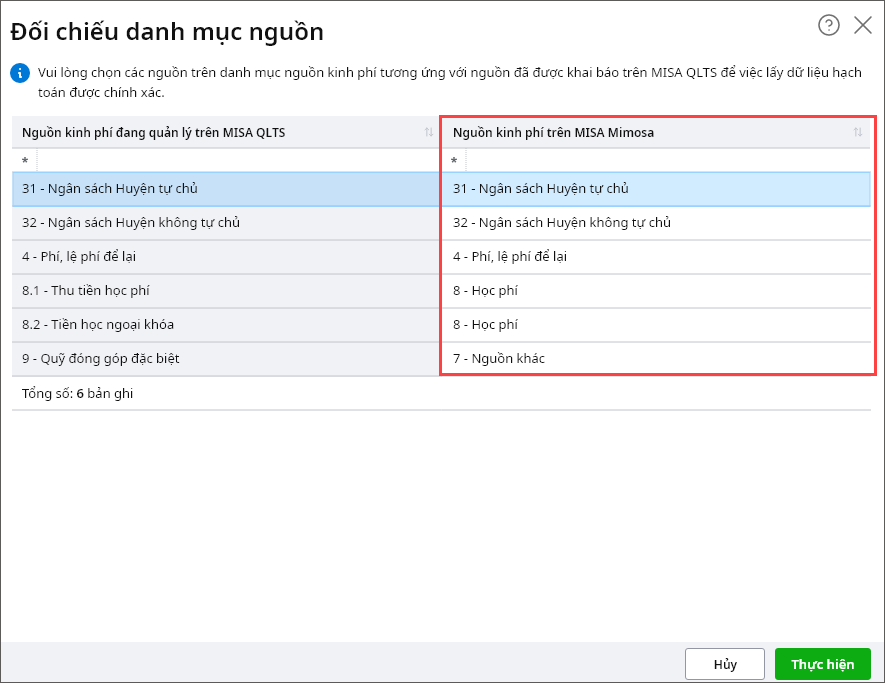
3. Kế toán lấy chứng từ ghi tăng TSCĐ từ MISA QLTS về phần mềm MISA Mimosa Online
– Vào nghiệp vụ Tài sản cố định. Nhấn Thêm\Ghi tăng tài sản.
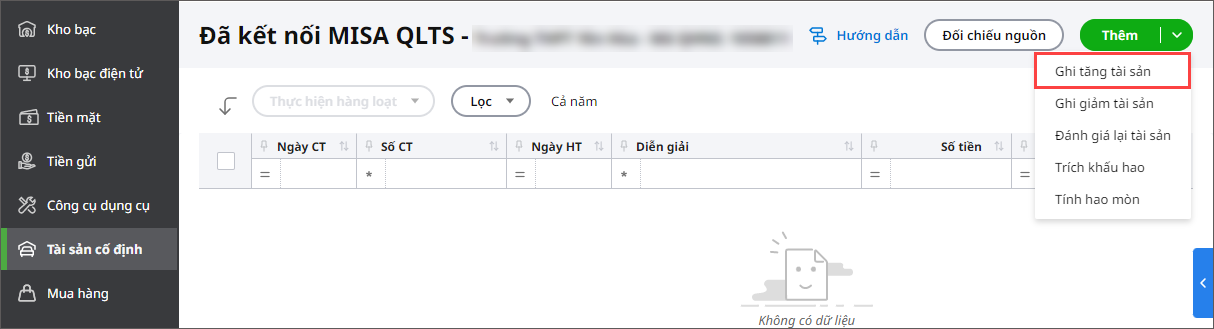
– Khai báo thông tin tại màn hình Chọn tài sản ghi tăng từ MISA QLTS:
- Chọn khoảng thời gian: Tất cả hoặc Ngày chứng từ trong khoảng.
- Nhấn Lấy dữ liệu.
- Tích chọn vào chứng từ đã ghi tăng trên phần mềm MISA QLTS.
- Nhấn Thực hiện.
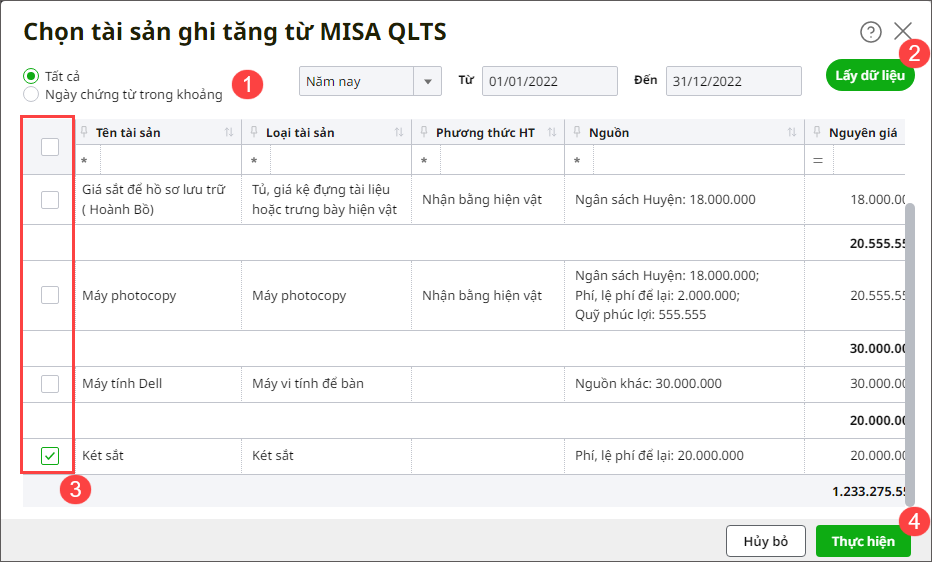
- Hệ thống tự động ghép nguồn kinh phí trên QLTS với nguồn kinh phí trên Mimosa. Nếu hệ thống không ghép được nguồn hoặc ghép chưa đúng thì anh/chị có thể tự chọn lại nguồn cho chính xác nhất. Nhấn Thực hiện.
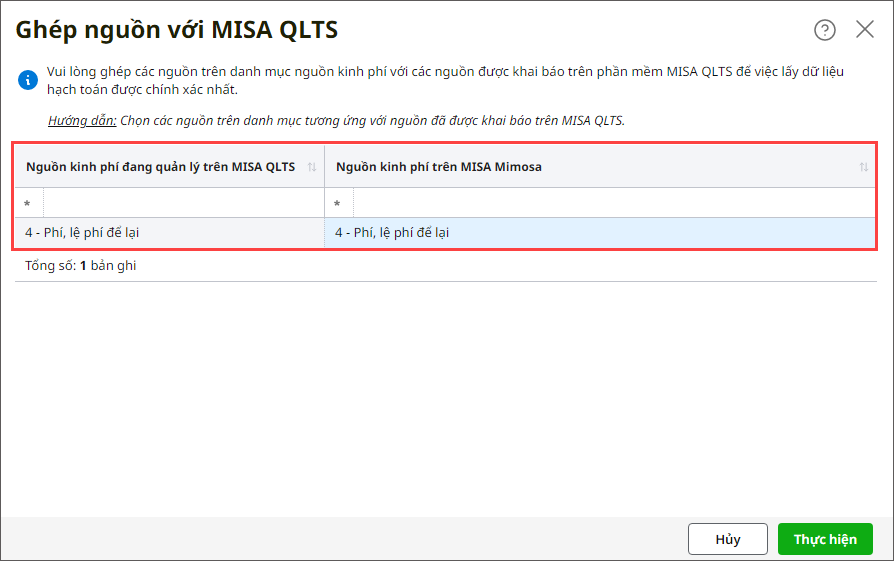
Lưu ý: Trường hợp có các nguồn trên QLTS chưa ghép với nguồn trên Mimosa, phần mềm sẽ hiển thị cảnh báo Nguồn kinh phí chưa đồng bộ. Nhấn Có nếu muốn các nguồn này sẽ hạch toán chung vào nguồn 7 – Nguồn khác.
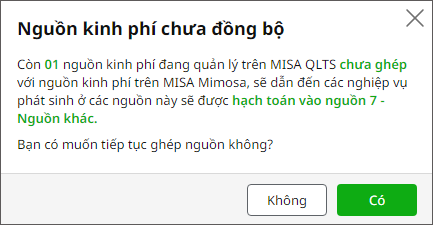
- Anh/chị nhấn vào Số chứng từ để xem chi tiết chứng từ ghi tăng TSCĐ từ MISA QLTS hoặc nhấn Kết thúc để trở về màn hình danh sách chứng từ.
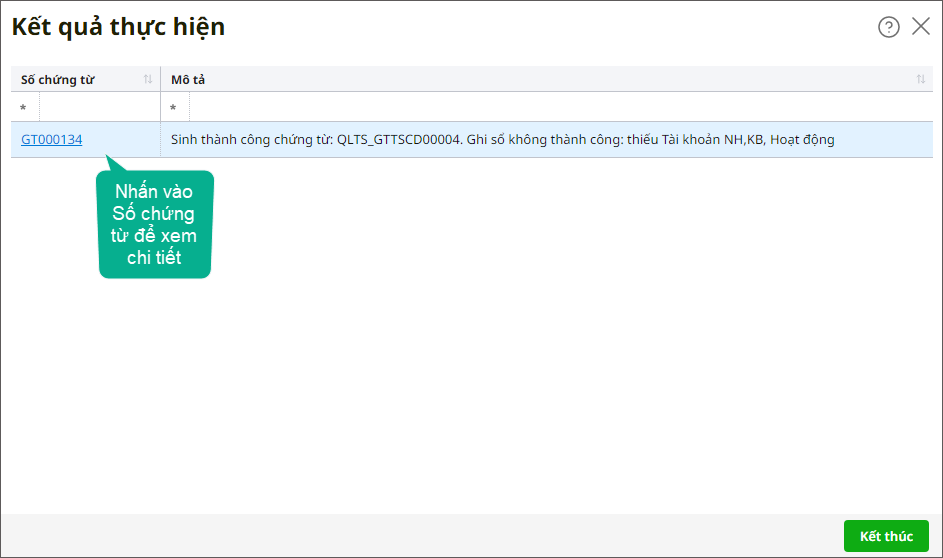
4. Anh/chị mở chứng từ ghi tăng TSCĐ vừa lấy từ phần mềm MISA QLTS để kiểm tra bút toán hạch toán đã đúng chưa. Nếu sai, nhấn Sửa để sửa lại bút toán hạch toán cho phù hợp với hình thức mua tài sản. Ví dụ như ở đây phần mềm đã hạch toán đúng rồi, anh/chị chọn thêm Tài khoản NH, KB để hạch toán chi mua TSCĐ bằng tiền gửi.
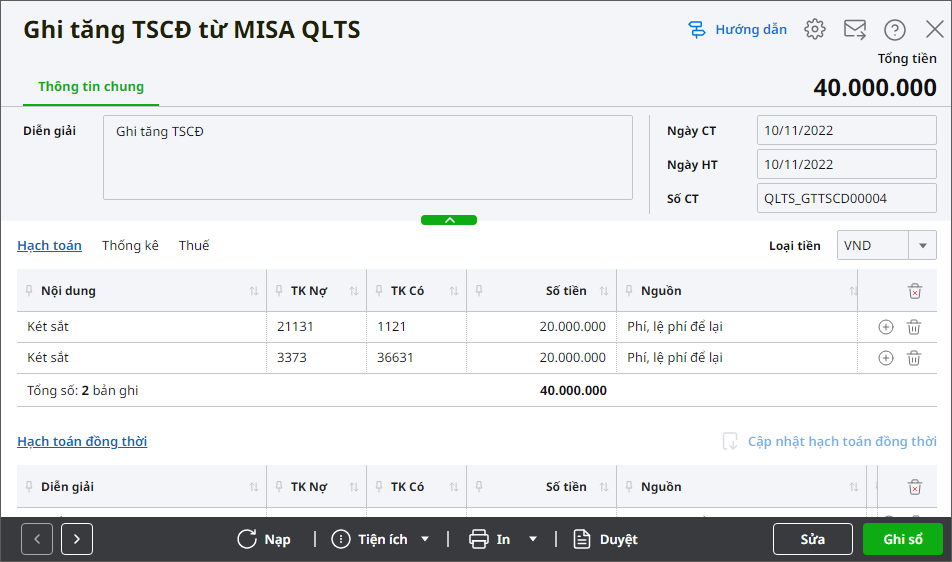
Sau đó sang tab Thống kê, chọn loại hoạt động là thu phí, nhấn Cập nhật hạch toán đồng thời. Nhấn Cất.
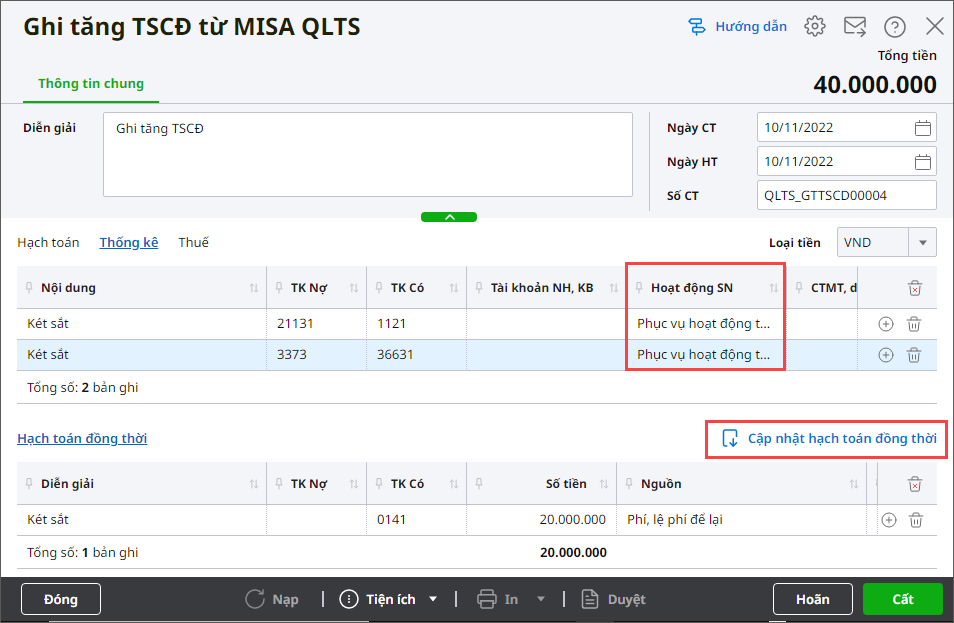
5. Để in được Ủy nhiệm chi, anh/chị vào In chọn mẫu C4-02a/KB: Ủy nhiệm chi (Nghị định 11/2022/NĐ-CP)





